手机拍照已经成为我们生活中的日常,有时候我们可能会遇到照片像素过高的问题,这不仅占用了手机存储空间,还会导致照片上传和分享时的不便。如何降低照片的像素呢?幸运的是现代手机已经提供了一些调整图片像素大小的功能,让我们能够轻松解决这个问题。接下来我们将探讨一些有效的方法来帮助大家降低手机拍照的照片像素。
手机如何调整图片像素大小
步骤如下:
1.如下图,图片原像素为:2160*1920 2.19MB。
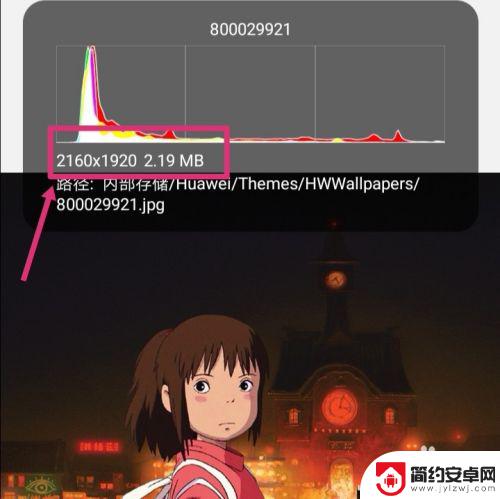
2.返回手机,进入手机设置,点搜索。
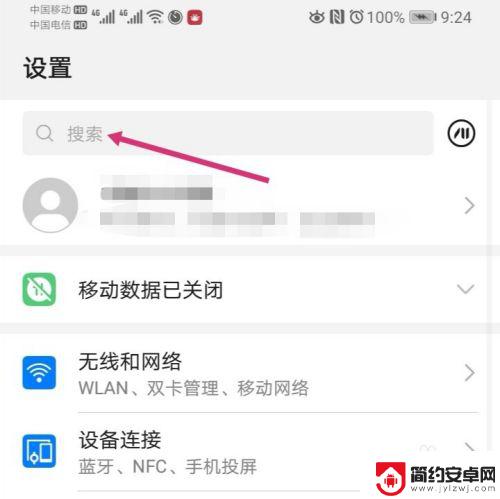
3.搜索智能分辨率,然后再点击智能分辨率。
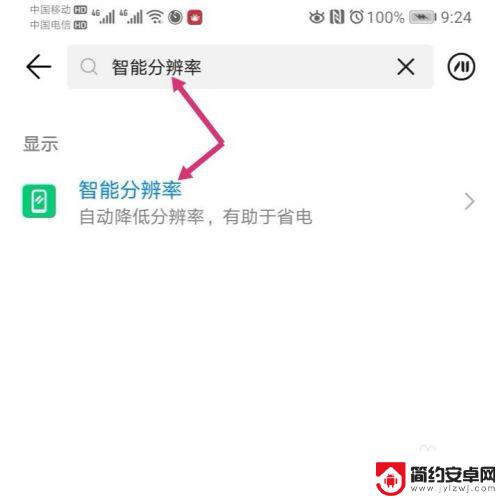
4.进入智能分辨率,把智能分辨率关闭,同时,勾选较低的像素。
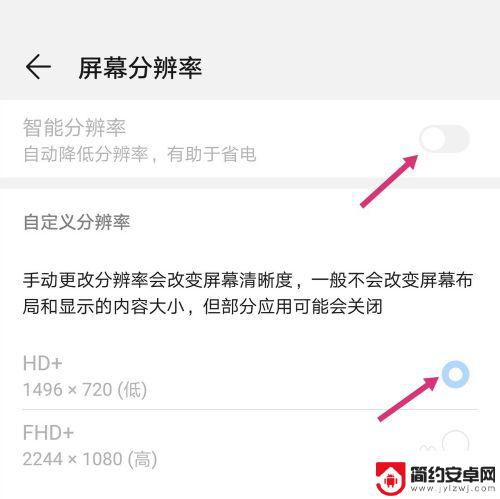
5.关闭智能分辨率后,使用手机截取原图。
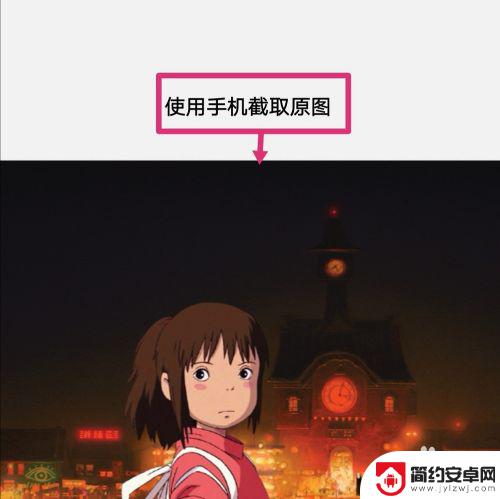
6.之后点击编辑。
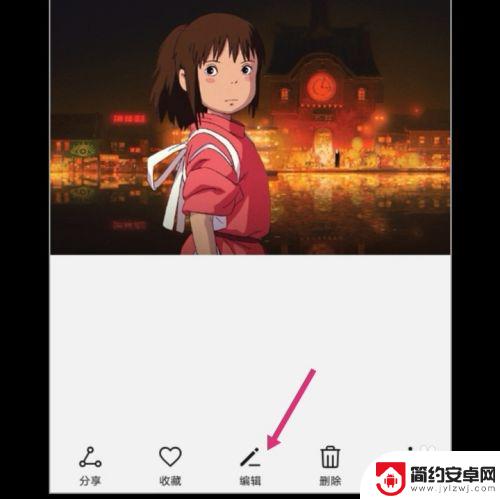
7.进入编辑,拉动图片的四个框。调整到原图大小,然后保存图片。
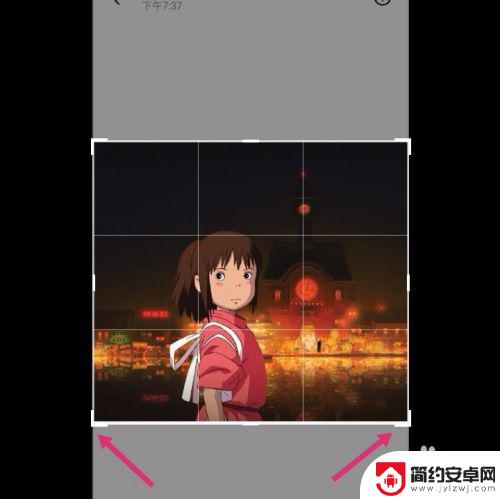
8.调整好的图片,像素就更改成如下大小了:575*516 82.31 KB。
如果要把像素变大一点,选择较高的分辨率。然后调整图片即可。
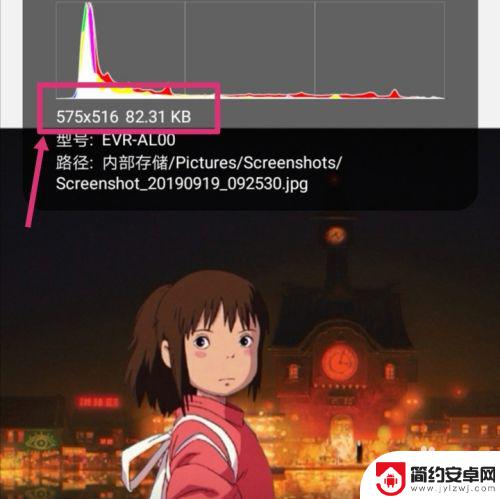
以上就是手机拍照如何降低照片像素的全部内容,如果遇到这种情况,你可以按照以上步骤解决,非常简单快速。










